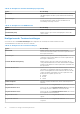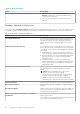Administrator Guide
Table Of Contents
- Dell Wyse Management Suite Version 1.3 Administratorhandbuch
- Einführung in die Wyse Management Suite
- Erste Schritte mit der Wyse Management Suite
- Wyse Management Suite-Dashboard
- Verwalten von Gruppen und Konfigurationen
- Hinzufügen einer Gruppe
- Bearbeiten einer Gruppe
- Entfernen einer Gruppe
- Bearbeiten einer nicht verwalteten Gruppe
- Konfigurieren von Richtlinien der Globalen Klasse
- Konfigurieren von Richtlinien auf Gruppenebene
- Konfigurieren von Richtlinien der Geräteklasse
- Bearbeiten der Einstellungen für ThinOS-Richtlinien
- ThinOS – Assistentenmodus
- ThinOS – Erweiterter Modus
- Konfigurieren der allgemeinen Einstellungen
- Konfigurieren der allgemeinen Einstellungen
- Konfigurieren der Sicherheitseinstellungen
- Konfigurieren der Tastatureinstellungen
- Konfigurieren der Anzeigeeinstellungen
- Konfigurieren der Einstellungen für das visuelle Erlebnis
- Einstellungen für den Zeitplan für das Herunterfahren/Neustarten
- Geräteinformationen konfigurieren
- Konfigurieren der BIOS-Einstellungen
- Firmware-Upgrade konfigurieren
- Konfigurieren der Geräteeinstellungen
- Konfigurieren von globalen INI-Einstellungen
- Konfigurieren von zentralen Konfigurationseinstellungen
- Erweiterte Einstellungen konfigurieren
- Konfigurieren von Remote-Verbindungen
- Konfigurieren von globalen Sitzungseinstellungen—ThinOS 8.5 und spätere Versionen
- Konfigurieren von USB-Umleitungseinstellungen
- Konfigurieren von Drittanbieter-Authentifizierungseinstellungen
- Konfigurieren von Citrix Broker-Verbindungseinstellungen
- Konfigurieren von Citrix HDX-Verbindungseinstellungen
- Konfigurieren von VMware Broker-Verbindungseinstellungen
- Konfigurieren der VMware Einstellungen
- Konfigurieren der Microsoft Broker-Verbindungseinstellungen
- Konfigurieren der Microsoft RDP-Verbindungseinstellungen
- Konfigurieren von vWorkspace Broker-Verbindungseinstellungen
- Konfigurieren von AWS Broker-Verbindungseinstellungen
- Konfigurieren von direkten RDP-Verbindungseinstellungen
- Konfigurieren von direkten ICA-Verbindungseinstellungen
- Konfigurieren der globalen Druckereinstellungen
- Konfigurieren der Druckereinstellungen
- Konfigurieren von globalen WLAN-Einstellungen
- Konfigurieren von WLAN-Verbindungen
- Konfigurieren von LAN-Verbindungen
- Konfigurieren von SCEP-Einstellungen
- Konfigurieren von Proxy-Einstellungen
- Bearbeiten von Windows Embedded Standard-Richtlinieneinstellungen
- Konfigurieren der Systempersonalisierung
- Desktop-Erfahrung konfigurieren
- Konfigurieren der Netzwerkeinstellungen
- Konfigurieren der Sicherheits- und Sperrmoduseinstellungen
- Andere Einstellungen konfigurieren
- Konfigurieren von Remote-Verbindungseinstellungen – Citrix
- Konfigurieren von Remote-Verbindungseinstellungen – VMware
- Konfigurieren von Remote-Verbindungseinstellungen – RDP
- Konfigurieren von Remote-Verbindungseinstellungen – Browser
- Konfigurieren der BIOS-Einstellungen für mobilen Latitude Thin Client
- Wyse 7040 Thin Client BIOS-Einstellungen konfigurieren
- Geräteinformationen konfigurieren
- Konfigurieren von Wyse Easy Setup-Einstellungen
- Konfigurieren der VNC-Einstellungen
- Konfigurieren von Domäneneinstellungen
- Konfiguration der BIOS-Einstellungen für Wyse 5070 Thin-Client mit Windows 10 IoT Enterprise
- Bearbeiten der Einstellungen für die Linux-Richtlinie
- Konfigurieren der Systempersonalisierung
- Desktop-Erfahrung konfigurieren
- Konfigurieren von Anmeldeerlebnis-Einstellungen
- Konfigurieren der Netzwerkeinstellungen
- Konfigurieren der Sicherheitseinstellungen
- Konfigurieren von zentralen Konfigurationseinstellungen
- Andere Einstellungen konfigurieren
- Konfigurieren von globalen VDI-Einstellungen
- Konfigurieren von Remote-Verbindungseinstellungen – Citrix
- Konfigurieren von Remote-Verbindungseinstellungen – VMware
- Konfigurieren von Remote-Verbindungseinstellungen – RDP
- Konfigurieren von Remote-Verbindungseinstellungen – Browser
- Erweiterte Einstellungen konfigurieren
- Bearbeiten der Einstellungen für die ThinLinux-Richtlinie
- Konfigurieren der Systempersonalisierung
- Desktop-Erfahrung konfigurieren
- Konfigurieren des Anmeldeerlebnisses
- Konfigurieren der Netzwerkeinstellungen
- Konfigurieren der Sicherheitseinstellungen
- Konfigurieren von zentralen Konfigurationseinstellungen
- Andere Einstellungen konfigurieren
- Konfigurieren von globalen VDI-Einstellungen
- Konfigurieren von Remote-Verbindungseinstellungen – Citrix
- Konfigurieren von Remote-Verbindungseinstellungen – VMware
- Konfigurieren von Remote-Verbindungseinstellungen – RDP
- Konfigurieren von Remote-Verbindungseinstellungen – Browser
- Erweiterte Einstellungen konfigurieren
- Geräteinformationen konfigurieren
- Wyse 3040 Thin Client BIOS-Einstellungen konfigurieren
- Konfiguration der BIOS-Einstellungen für Wyse 5070 Thin-Client mit ThinLinux
- Bearbeiten von Teradici-Richtlinieneinstellungen
- Konfigurieren von Zeitzoneneinstellungen
- Konfigurieren von Spracheinstellungen
- Konfigurieren von Firmenlogo-Einstellungen
- Konfigurieren von Videoeinstellungen
- Konfigurieren der Energieeinstellungen
- Konfigurieren der Sicherheitseinstellungen
- Upgrade der Firmware-Einstellungen
- Konfigurieren von Remote-Verbindungseinstellungen
- Bearbeiten der Wyse Software Thin Client-Richtlinieneinstellungen
- Konfigurieren der Systempersonalisierung
- Desktop-Erfahrung konfigurieren
- Konfigurieren der Netzwerkeinstellungen
- Konfigurieren der Sicherheits- und Sperrmoduseinstellungen
- Andere Einstellungen konfigurieren
- Konfigurieren von Remote-Verbindungseinstellungen – Citrix
- Konfigurieren von Remote-Verbindungseinstellungen – VMware
- Konfigurieren von Remote-Verbindungseinstellungen – RDP
- Konfigurieren von Remote-Verbindungseinstellungen – Browser
- Geräteinformationen konfigurieren
- Konfigurieren von Wyse Easy Setup-Versionseinstellungen
- Konfigurieren der VNC-Einstellungen
- Konfigurieren von Domäneneinstellungen
- Verwalten von Geräten
- Methoden zum Registrieren Geräten bei Wyse Management Suite
- Registrieren von ThinOS Geräten mit dem Wyse Geräte-Agenten
- Registrieren des Wyse Software Thin Client bei der Wyse Management Suite über den Wyse Geräte-Agenten
- Registrieren von Linux Thin Clients über Wyse Geräte-Agent
- Registrieren von Wyse Embedded Standard Thin Clients bei der Wyse Management Suite über Wyse Geräte-Agent
- Registrieren von Geräten mit ThinLinux Version 2.0 mithilfe der FTP-INI-Methode
- Registrieren von Geräten mit ThinLinux Version 1.0 mithilfe der FTP-INI-Methode
- Registrieren von ThinOS-Geräten mithilfe der FTP-INI-Methode
- Registrieren von ThinLinux Thin Clients über Wyse Geräte-Agent
- Registrieren von Geräten mithilfe von DHCP-Options-Tags
- Geräte mit DNS-SRV-Eintrag registrieren
- Suche nach einem Gerät unter Verwendung von Filtern
- Aktuellen Filter speichern
- Abfragen des Gerätestatus
- Sperren der Geräte
- Neustart der Geräte
- Deregistrierung der Geräte
- Wiederherstellen der Standardeinstellungen
- Ändern einer Gruppenzuweisung
- Senden von Nachrichten an Geräte
- Aktivieren der Geräte
- Anzeigen von Gerätedetails
- Gerätezusammenfassung verwalten
- Anzeigen von Systeminformationen
- Anzeigen von Geräteereignissen
- Anzeigen installierter Anwendungen
- Umbenennen des Thin Client
- Konfigurieren von Remote Shadowing-Verbindung
- Tagging von Geräten
- Compliance-Status des Geräts
- Pull für Windows Embedded Standard oder ThinLinux-Abbild ausführen
- Anfordern einer Protokolldatei
- Beheben von Störungen auf Ihrem Gerät
- Methoden zum Registrieren Geräten bei Wyse Management Suite
- Anwendungen und Daten
- Anwendungsrichtlinie
- Konfigurieren einer Thin-Client-Anwendungsbestandsaufnahme
- Konfigurieren der Wyse Software Thin-Client-Anwendungsbestandsaufnahme
- Erstellen und Bereitstellen von Standardanwendungsrichtlinie für Thin Clients
- Erstellen und Bereitstellen einer erweiterten Anwendungsrichtlinie auf Thin Clients
- Erstellen und Bereitstellen einer Standardanwendungsrichtlinie für Wyse Software Thin Clients
- Erstellen und Bereitstellen einer erweiterten Anwendungsrichtlinie für Wyse Software Thin Clients
- Abbildrichtlinie
- Datei-Repository verwalten
- Anwendungsrichtlinie
- Verwalten von Regeln
- Bearbeiten einer Registrierungsregel
- Erstellen von Regeln für die automatische Zuweisung nicht verwalteter Geräte
- Bearbeitung der Regel für die automatische Zuweisung nicht verwalteter Geräte
- Deaktivieren und Löschen einer Regel
- Speichern der Regelreihenfolge
- Hinzufügen einer Regel für Warnmeldungen
- Bearbeiten einer Warnmeldungsregel
- Aufträge verwalten
- Verwalten von Ereignissen
- Verwalten von Benutzern
- Portalverwaltung
- Hinzufügen der Active Directory-Serverinformationen
- Importieren von Benutzern in die öffentliche Cloud über Active Directory
- Warnungsklassifizierungen
- Erstellen eines API-Kontos (Application Programming Interface)
- Zugriff auf Datei-Repository
- Andere Einstellungen konfigurieren
- Verwalten von Teradici-Konfigurationen
- Aktivieren der Zweifaktor-Authentifizierung
- Generieren von Berichten
- Aktivieren von Multi-Tenant Konten
- Aktivieren von benutzerdefiniertem Branding
- Verwalten des Lizenzabonnements
- Verwalten des System-Setup
- Konfigurieren von Wyse Easy Setup mithilfe der Wyse Management Suite
- Konfigurieren von Wyse Converter for PCs mithilfe der Wyse Management Suite
- Registrieren des Wyse Software Thin Clients bei der Wyse Management Suite
- Registrieren des Wyse Software Thin Client bei der Wyse Management Suite über den Wyse Geräte-Agenten
- Registrieren von Geräten durch die Verwendung von DHCP-Option-Tags bei der Wyse Management Suite
- Registrieren von Wyse Software Thin Clients mithilfe des DNS-SRV-Eintrags bei Wyse Management Suite
- Konfigurieren des Wyse Software Thin Clients mithilfe der Wyse Management Suite
- Teradici-Geräteverwaltung
- Beheben von Fehlern in der Wyse Management Suite
- Installieren oder Aktualisieren von Wyse Geräte-Agent
- Wyse Management Suite-Funktionsmatrix
- Funknetzwerkprofil-Kennworteditor
- Erstellen und Konfigurieren von DHCP-Options-Tags
- Erstellen und Konfigurieren von DNS-SRV-Einträgen
- Schritte zum Ändern des Hostnamens zur IP-Adresse
Tabelle 32. Konfigurieren der Desktopdarstellung (fortgesetzt)
Option Beschreibung
ANMERKUNG: Wenn Sie die Option zum Aktivieren des
Hintergrundbilds auswählen, werden die Hintergrundbild-
Datei und das Hintergrundbild-Layout angezeigt.
Unternehmenslogo Zeigt das Logo auf dem Geräte-Anmeldebildschirm an. Wählen Sie
dieses Kontrollkästchen aus, um das Logodatei-Dropdownmenü
anzuzeigen. Laden Sie die Logodatei aus dem Datei-Repository-
Bestand hoch.
EULA bei Anmeldung Zeigt bei jeder Anmeldung die Endbenutzer-Lizenzvereinbarung an.
Wählen Sie dieses Kontrollkästchen aus, um das Dropdownmenü
EULA-Datei anzuzeigen. Mithilfe dieser Option können Sie eine
unformatierte Textdatei hochladen.
Tabelle 33. Konfigurieren des visuellen Erlebnisses
Option Beschreibung
Klassischer Desktop im Vergleich zu Zero Launchpad Wählen Sie diese Option zum Definieren des Desktoperlebnisses
aus.
ANMERKUNG: Zero Launchpad wird für ThinOS Lite
oder Xenith-Geräte und für Vollbildsitzungen empfohlen.
Der klassische Desktop wird für Seamless-Anwendungen
empfohlen.
Schließen der Symbolleiste verhindern, wenn sich der
Mauszeiger nicht bewegt
Markieren Sie dieses Kontrollkästchen, wenn Sie das Schließen der
Symbolleiste verhindern möchten, es sei denn, der Mausfokus wird
von ihr weg verschoben.
Startsymbol deaktivieren Wählen Sie diese Option aus, um das Startsymbol zu deaktivieren.
Anmelde-Hauptmenü aktivieren (8.5+)
Wählen Sie das Kontrollkästchen zum Aktivieren des Hauptmenü-
Dialogs auf dem Desktop, wenn Sie sich beim System anmelden.
Aktivierung der Zero Taskleiste am rechten Rand aktivieren Wählen Sie diese Option, um eine beliebige der folgenden Optionen
zur Aktivierung der Zero Taskleiste auszuwählen:
● Nein
● Wenn der Mauszeiger über etwas bewegt wird nach den
angegebenen Sekunden
● Nur nach Klicken
Taskleiste Maus deaktivieren Wählen Sie das Kontrollkästchen zum Deaktivieren der
Mausfunktionalität, wenn die Zero-Taskleiste aktiviert ist.
Taskleisten-Klick (8.5+) Wählen Sie das Kontrollkästchen zum Aktivieren der Taskleisten-
Klick-Option wenn die Zero-Taskleisten-Option aktiviert ist.
Anzahl der Sekunden, bevor die Taskleiste aktiviert wird Wählen Sie diese Option aus, um die Zeit (in Sekunden)
festzulegen, bevor die Taskleiste aktiviert wird. Wählen Sie
basierend auf Ihren Präferenzen einen der folgenden Zeitwerte:
● 0,5 Sekunden
● 1 Sekunde
● 1,5 Sekunden
● 2 Sekunden
Aktion nach Beenden aller Sitzungen Wählen Sie diese Option aus, um die Aktion nach dem Schließen
der letzten aktiven Sitzung zu definieren. Wählen Sie im
Dropdownmenü eine beliebige der folgenden Optionen aus:
● Kein
● Automatisch abmelden
● Das System automatisch herunterfahren
● Das System automatisch neu starten
Verwalten von Gruppen und Konfigurationen 35